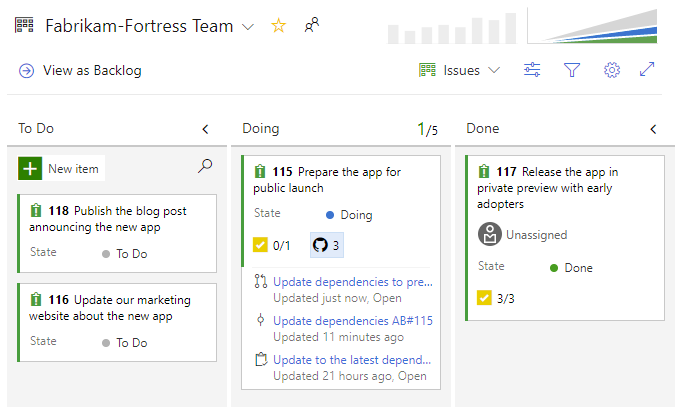GitHub-commits, pull-aanvragen, branches en issues koppelen aan werkitems in Azure Boards
Azure DevOps Services | Azure DevOps Server 2022 - Azure DevOps Server 2019
In dit artikel leert u hoe u, nadat u uw Azure Boards-project hebt verbonden met een GitHub-opslagplaats, werkitems kunt koppelen aan GitHub commits, pull requests en branches. U kunt de #mention syntaxis voor doorvoeringen en vertakkingen gebruiken of rechtstreeks vanuit het Azure Boards-werkitem een GitHub-doorvoer, pull-aanvraag of vertakkingskoppeling toevoegen.
Notitie
Met de Azure Boards-app voor GitHub kunnen Azure Boards en Azure DevOps Services worden geïntegreerd met GitHub.com- en GitHub Enterprise Server-opslagplaatsen. Azure DevOps Server 2019 en latere versies ondersteunen alleen integratie met GitHub Enterprise Server-opslagplaatsen. Integratie met andere Git-opslagplaatsen wordt niet ondersteund.
Vereisten
| Categorie | Eisen |
|---|---|
| machtigingen | inzender voor zowel het Azure Boards-project als de GitHub-opslagplaats. |
| projectkoppeling | Het Azure Boards-project is verbonden met de GitHub-opslagplaats waar de commits, pull-aanvragen en vertakkingen zijn waarnaar u een koppeling wilt maken of van waaruit u een koppeling wilt maken. Zie Azure Boards-GitHub-integratie voor meer informatie. |
Notitie
Voor projecten die gebruikmaken van het model voor het gehoste XML-proces, moeten updates worden uitgevoerd voor de typen werkitems om de sectie Ontwikkeling en GitHub-koppelingstypen weer te geven. Zie XML-definities bijwerken voor geselecteerde typen werkitems voor meer informatie.
Gebruiken AB# om werkitems van GitHub te koppelen aan Azure Boards
Gebruik vanuit een GitHub-doorvoer, pull-aanvraag of -probleem de volgende syntaxis om een koppeling naar uw Azure Boards-werkitem te maken. Voer de AB#ID tekst van een doorvoerbericht in. Of voer voor een pull-verzoek of probleem de AB#ID in de titel of beschrijving in. Wanneer u AB#ID in een opmerking gebruikt, wordt er geen koppeling gemaakt voor het werkitem.
AB#{ID}
Bijvoorbeeld AB#125 koppelingen naar werkitem-id 125.
U kunt ook een doorvoer- of pull-aanvraagbericht invoeren om het werkitem over te zetten. Het systeem herkent fix, fixes, en fixed en past deze toe op de #-vermelding die volgt. Vermelde werkitems worden overgestapt naar de eerste status die is gekoppeld aan de status van de opgeloste werkstroomcategorie. Als er geen status is gekoppeld aan Opgelost, gaat het werkitem over naar de status die is gekoppeld aan de status Voltooide werkstroomcategorie. Zie Hoe werkstroomcategoriestatussen worden gebruikt in achterstanden en borden in Azure Boards voor meer informatie.
Bekijk de volgende tabel met voorbeelden:
| Bericht over doorvoeren of pull-aanvragen | Actie |
|---|---|
Fixed AB#123 |
Hiermee wordt het werkitem gekoppeld aan de categorie Opgeloste werkstroomstatus of, als er geen is gedefinieerd, de categorie Voltooide werkstroomstatus. |
Adds a new feature, fixes AB#123. |
Hiermee wordt het werkitem gekoppeld aan de categorie Opgeloste werkstroomstatus of, als er geen is gedefinieerd, de categorie Voltooide werkstroomstatus. |
Fixes AB#123, AB#124, and AB#126 |
Koppelingen naar Azure Boards werkitems 123, 124 en 126. Hiermee zet u alleen het eerste item, 123 over naar de categorie Opgeloste werkstroomstatus of, als er geen is gedefinieerd, dan de categorie Voltooide werkstroomstatus. |
Fixes AB#123, Fixes AB#124, Fixes AB#125 |
Koppelingen naar Azure Boards werkartikelen 123, 124 en 126. Hiermee zet u alle items over naar de categorie Opgeloste werkstroomstatus of, als er geen is gedefinieerd, de categorie Voltooide werkstroomstatus. |
Fixing multiple bugs: issue #123 and user story AB#234 |
Koppelingen naar GitHub-probleem 123 en Azure Boards werkitem 234. Er worden geen overgangen gemaakt. |
Notitie
Als u dezelfde GitHub-opslagplaats hebt verbonden met projecten die zijn gedefinieerd in twee of meer Azure DevOps-organisaties, ziet u mogelijk onverwachte AB# -vermeldingskoppelingen. Zie Verbindingsproblemen oplossen voor meer informatie. Daarom raden we u aan alleen een GitHub-opslagplaats te verbinden met projecten die zijn gedefinieerd in één Azure DevOps-organisatie.
Wanneer u een koppeling naar een werkitem toevoegt met ab#, worden deze koppelingen weergegeven in de sectie Ontwikkeling van de pull-aanvraag.

GitHub-vertakking maken van werkitem
Als u rechtstreeks vanuit een werkitem een GitHub-vertakking wilt maken, voert u de volgende stappen uit:
Zoek op uw bord het werkitem van waaruit u een GitHub-vertakking wilt maken.
Selecteer
 Werkitemacties>Nieuwe GitHub-vertakking.
Werkitemacties>Nieuwe GitHub-vertakking.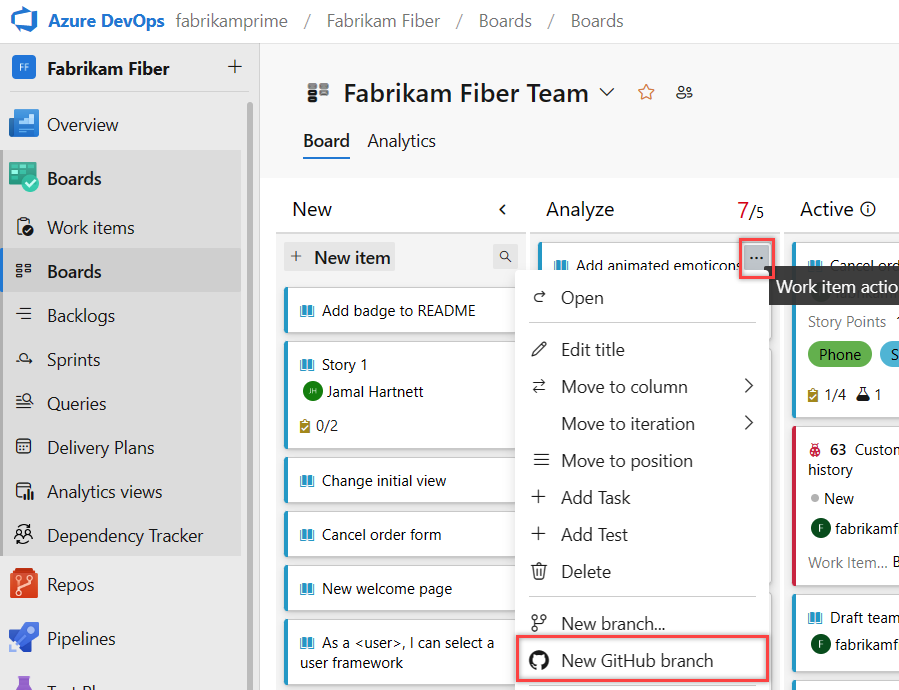
Voer in het dialoogvenster GitHub-vertakking maken de naam van de vertakking in en selecteer de GitHub-repository en de basisvertakking.
Kies Maken.
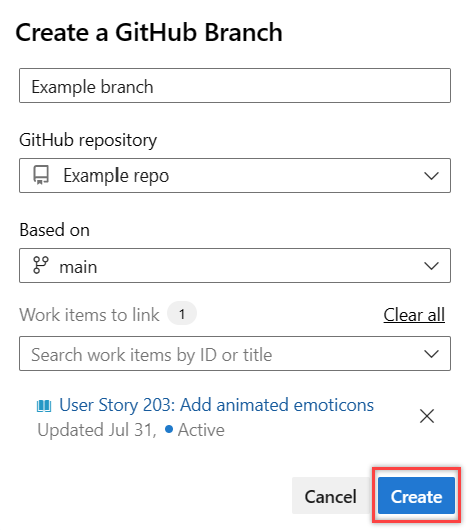
Azure Boards maakt de vertakking in de opgegeven GitHub-opslagplaats en koppelt deze aan het werkitem. Zie Azure Boards-GitHub-integratie voor meer informatie.
Koppeling naar werkitem toevoegen aan GitHub-vertakking, doorvoer of pull-aanvraag
Open het werkitem en ga naar het tabblad Koppelingen .
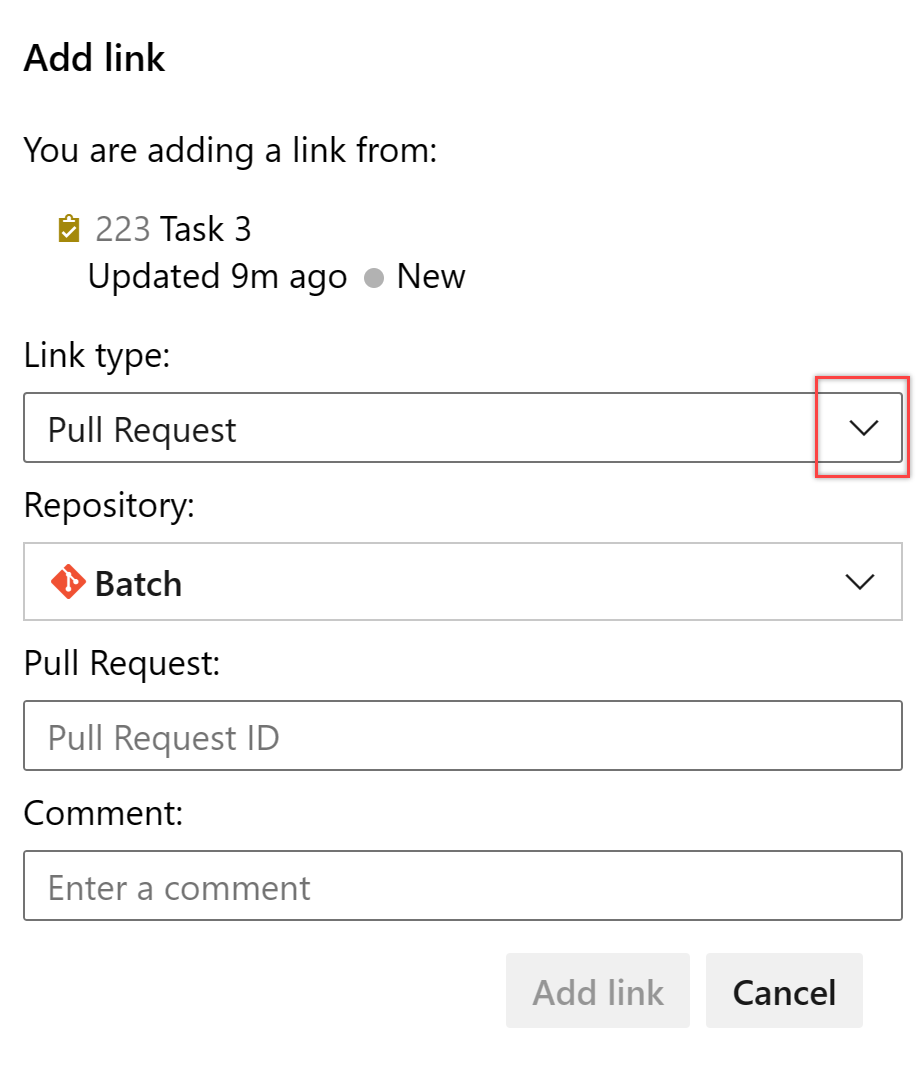
Selecteer in het dialoogvenster Koppeling toevoegen een van de GitHub-koppelingstypen, selecteer een GitHub-opslagplaats, voer de URL in naar de GitHub-vertakking, doorvoer of pull-aanvraag en selecteer vervolgens Koppeling toevoegen.
In het volgende voorbeeld voegen we een koppeling toe naar een GitHub-pull-aanvraag.
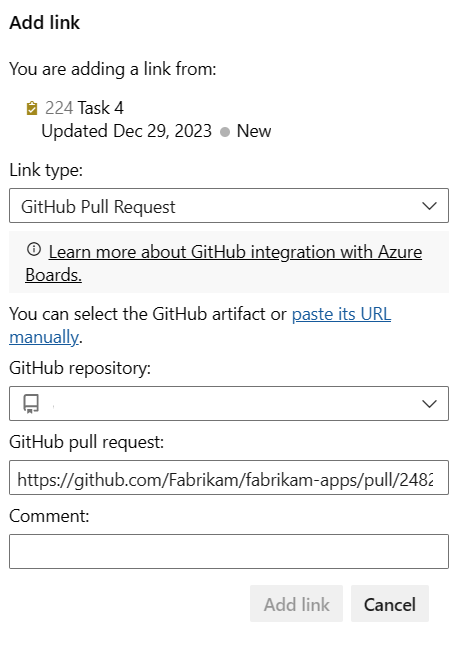
Azure Boards voltooit een controle om ervoor te zorgen dat u een geldige koppeling hebt ingevoerd. De gekoppelde GitHub-opslagplaats moet zijn verbonden met het Azure Boards-project of de validatie mislukt.
Notitie
Er is een vertraging bij het voltooien van de AB#-koppelingen als u Azure DevOps Server en GitHub Enterprise Server gebruikt. Wij hebben een push-and-pull-ontwerp om elk uur gegevens van de GitHub-gebeurtenissen op te halen over de incrementele wijzigingen in commits, pull-aanvragen en issues.
Koppelingen weergeven of openen vanuit de sectie Ontwikkeling
De sectie Ontwikkeling in het werkitemformulier vermeldt de koppelingen die zijn gemaakt naar GitHub-commits en pull-aanvragen met het ![]() GitHub-pictogram.
GitHub-pictogram.
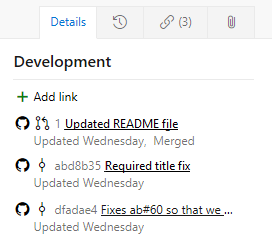
Kies de koppeling die is opgegeven om de doorvoer- of pull-aanvraag in GitHub te openen.
GitHub-objecten op een bord weergeven
Als GitHub-aantekeningen zijn ingeschakeld op het bord, kunt u snel gekoppelde GitHub-commits, pull-aanvragen of issues openen voor meer informatie. Zie Kaarten aanpassen voor meer informatie.